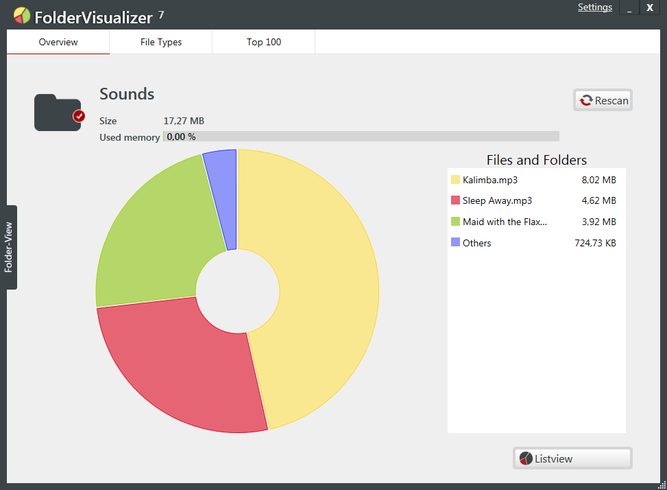
FolderVisualizer软件特色
1、在几秒钟内找到空间浪费文件
FolderVisualizer在几秒钟内找到浪费文件和空间密集型程序的空间。
2、显示有关磁盘驱动器的统计信息和图表
这个免费的程序分析您的硬盘并为您提供准确的概述,哪个文件夹和文件使用了多少空间。
3、可以分析内部和外部磁盘驱动器,包括USB记忆棒
FolderVisualizer为您提供便携式硬盘的概述。

FolderVisualizer功能介绍
1、在几秒钟内找到空间浪费文件
FolderVisualizer在几秒钟内找到浪费文件和空间密集型程序的空间。
2、显示有关磁盘驱动器的统计信息和图表
此工具可分析您的硬盘并准确显示您的文件和文件夹占用大部分空间。
3、这个文件有什么用?
对于某些文件和文件类型,还有其他信息可帮助您决定是否删除某个文件。
4、可以分析内部和外部磁盘驱动器,包括USB记忆棒
可以分析内部和外部磁盘驱动器,包括USB记忆棒。
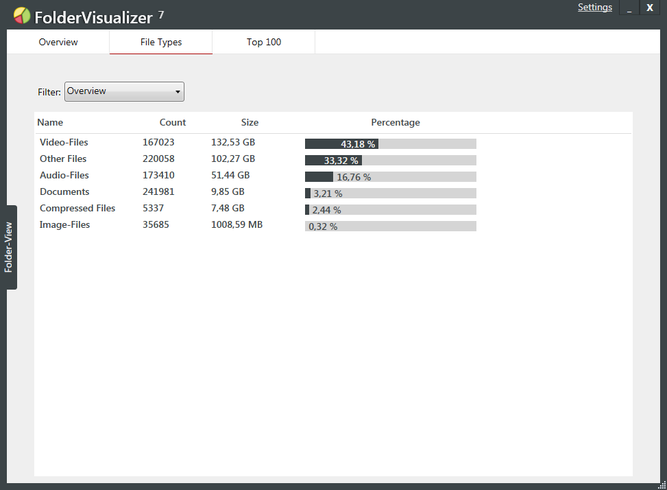
FolderVisualizer安装方法
1、在华军软件园下载这款软件,解压后,双击exe文件,选择安装语言,点击OK
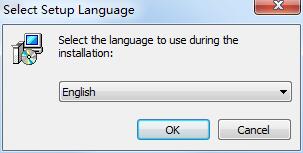
2、设置安装路径,点击next
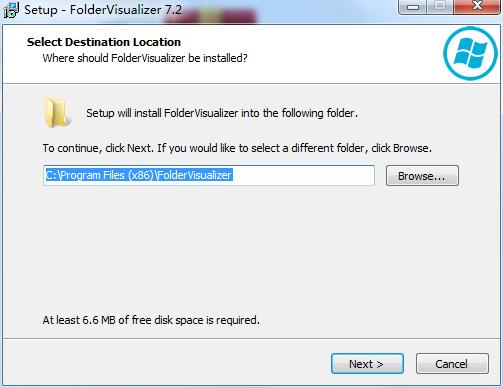
3、点击next
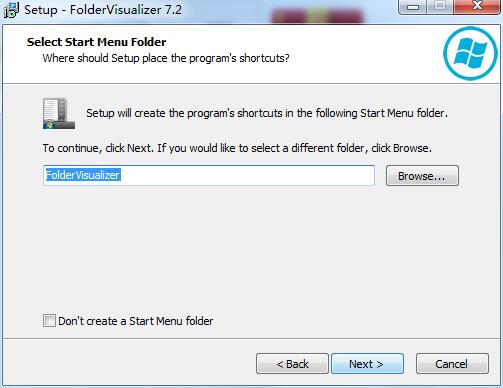
4、继续点击next
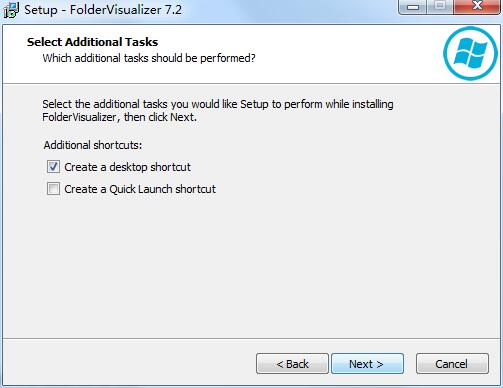
5、点击install,等待软件安装完成即可
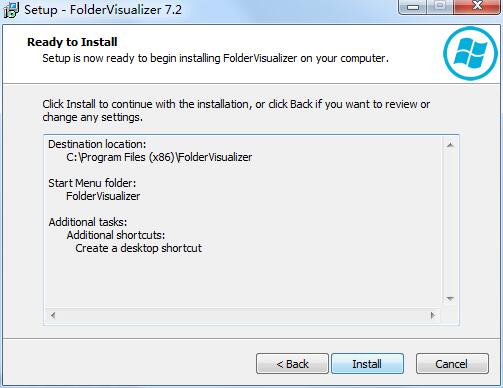
FolderVisualizer使用方法
1、我们双击桌面上的FolderVisualizer图标运行软件进入如下的免费注册界面,用户输入邮箱地址、名字、姓氏,然后点击【Get free unlock mail now】进行免费注册,然后将邮箱中的验证码进行输入即可免费注册。
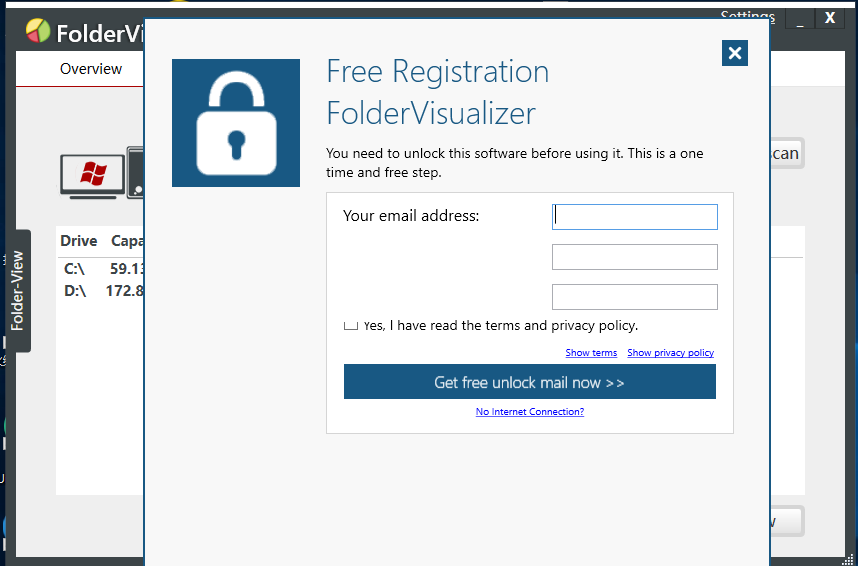
2、随即,我们即可进入FolderVisualizer的主界面,如下图所示。
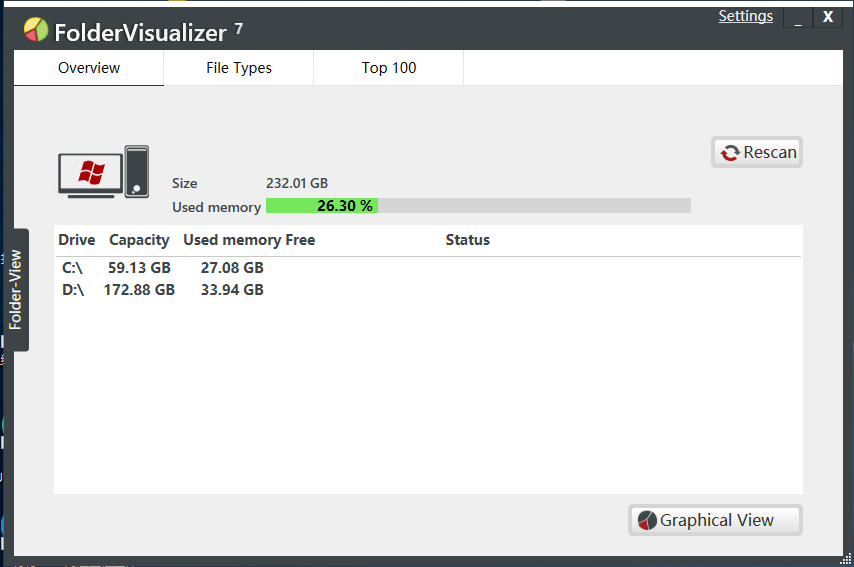
3、在Overview界面,用户可以查看盘符的容量、已使用内存、未使用内存、状态等磁盘信息。
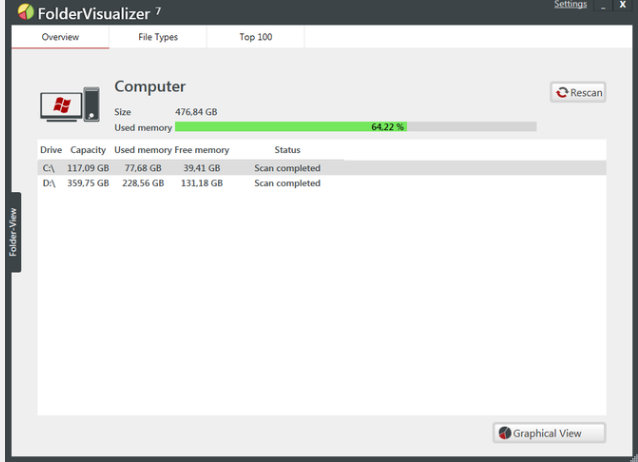
4、点击【 Graphical View】按钮,可以通过图表的方式展示占比,便于用户查看。
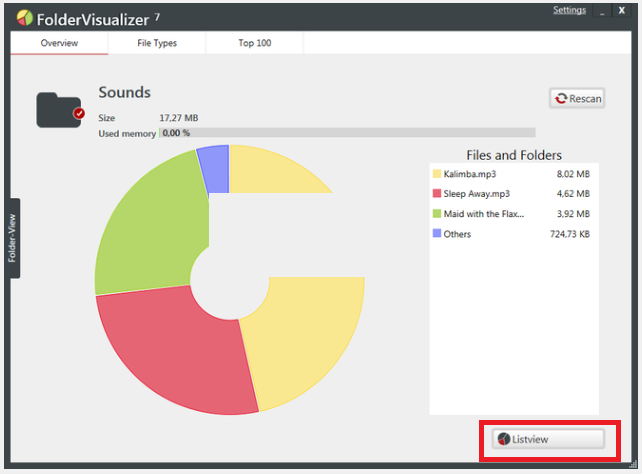
5、点击【file types】(文件类型)按钮,可以查看视频文件、音频文件、图片文件等各类不同文件在硬盘中的数量、大小、占比信息。
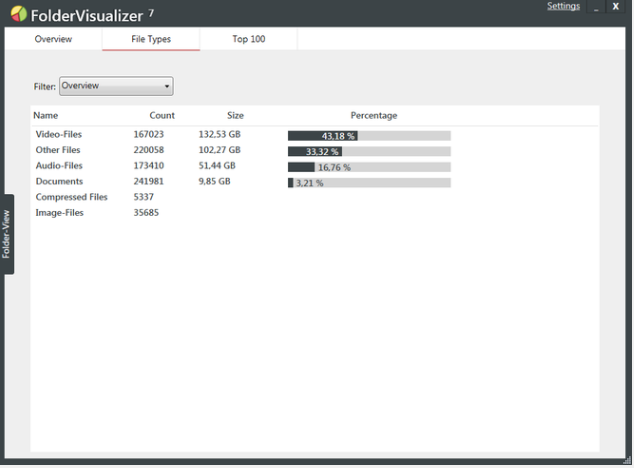
6、点击【top100】可以查看当前磁盘下最大的100个文件,用户可以查看内存占用大小、类型、位置,便于用户的进行清理。
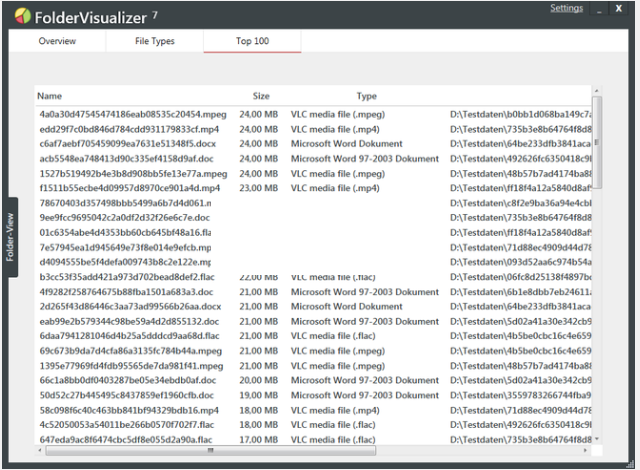
7、点击【settings】按钮,可以打开软件设置窗口,对软件的各项参数进行设置。
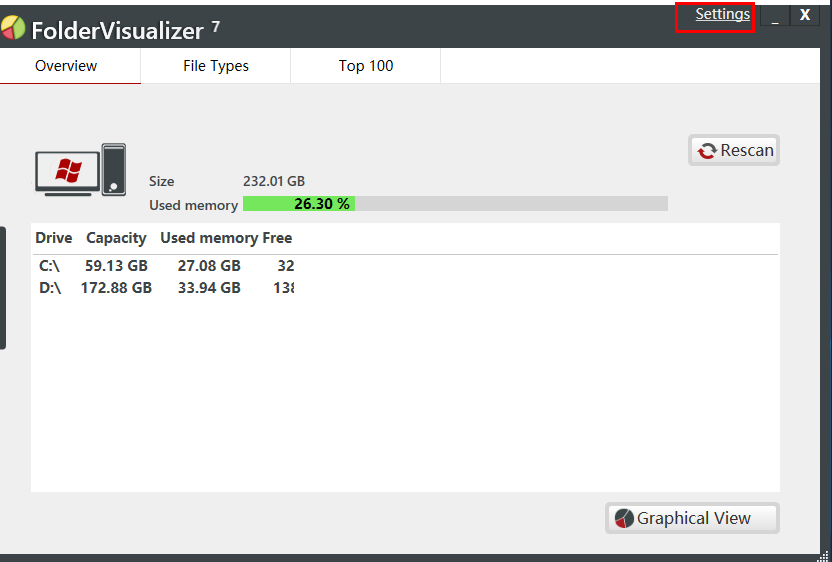
FolderVisualizer更新日志
1、修复bug
2、优化部分功能
华军小编推荐:
小编保证,只要你用上了FolderVisualizer,如果不喜欢你过来打我!小编还为您准备了驱动精灵、希沃管家、魔方优化大师、DirectX、dotnetfx.exe








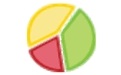



























有用
有用
有用